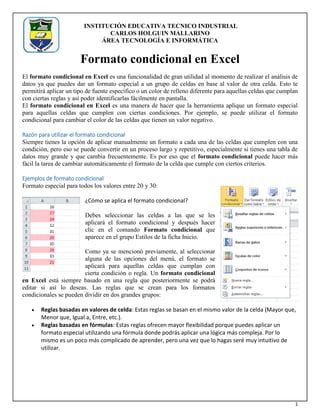
Formato condicional en excel
- 1. 1 INSTITUCIÓN EDUCATIVA TECNICO INDUSTRIAL CARLOS HOLGUIN MALLARINO ÁREA TECNOLOGÍA E INFORMÁTICA Formato condicional en Excel El formato condicional en Excel es una funcionalidad de gran utilidad al momento de realizar el análisis de datos ya que puedes dar un formato especial a un grupo de celdas en base al valor de otra celda. Esto te permitirá aplicar un tipo de fuente específico o un color de relleno diferente para aquellas celdas que cumplan con ciertas reglas y así poder identificarlas fácilmente en pantalla. El formato condicional en Excel es una manera de hacer que la herramienta aplique un formato especial para aquellas celdas que cumplen con ciertas condiciones. Por ejemplo, se puede utilizar el formato condicional para cambiar el color de las celdas que tienen un valor negativo. Razón para utilizar el formato condicional Siempre tienes la opción de aplicar manualmente un formato a cada una de las celdas que cumplen con una condición, pero eso se puede convertir en un proceso largo y repetitivo, especialmente si tienes una tabla de datos muy grande y que cambia frecuentemente. Es por eso que el formato condicional puede hacer más fácil la tarea de cambiar automáticamente el formato de la celda que cumple con ciertos criterios. Ejemplos de formato condicional Formato especial para todos los valores entre 20 y 30: ¿Cómo se aplica el formato condicional? Debes seleccionar las celdas a las que se les aplicará el formato condicional y después hacer clic en el comando Formato condicional que aparece en el grupo Estilos de la ficha Inicio. Como ya se mencionó previamente, al seleccionar alguna de las opciones del menú, el formato se aplicará para aquellas celdas que cumplan con cierta condición o regla. Un formato condicional en Excel está siempre basado en una regla que posteriormente se podrá editar si así lo deseas. Las reglas que se crean para los formatos condicionales se pueden dividir en dos grandes grupos: Reglas basadas en valores de celda: Estas reglas se basan en el mismo valor de la celda (Mayor que, Menor que, Igual a, Entre, etc.). Reglas basadas en fórmulas: Estas reglas ofrecen mayor flexibilidad porque puedes aplicar un formato especial utilizando una fórmula donde podrás aplicar una lógica más compleja. Por lo mismo es un poco más complicado de aprender, pero una vez que lo hagas seré muy intuitivo de utilizar.
- 2. 2 Resaltar celdas con formato condicional Esta opción de menú nos dará la oportunidad de destacar celdas que cumplan con la regla de formato condicional especificada. Cada opción muestra su propio cuadro de diálogo solicitando los argumentos necesarios para crear la regla. Reglas de formato condicional La opción Es mayor que muestra el siguiente cuadro de diálogo: En el primer cuadro de texto deberás colocar un número a partir del cual se aplicará el formato especificado. Para este ejemplo coloqué el número 50 en la caja de texto, dejé el formato predeterminado y el resultado fue el siguiente: Las opciones Es menor que, Es igual a, Texto que contiene, esperan que ingreses un solo valor con el cual comparar las celdas a las que se aplicará el formato. La opción Entre muestra un cuadro de diálogo diferente porque solicita 2 valores que delimitarán el rango de valores a buscar: La opción Una fecha muestra una lista de opciones de donde podrás seleccionar la que mejor se adapte a tus necesidades.
- 3. 3 Por supuesto, es necesario que tus celdas tengan datos de tipo fecha de manera que esta regla de formato condicional pueda encontrar valores coincidentes. Finalmente la opción Duplicar valores te permitirá resaltar ya sea los valore únicos ó los valores duplicados dentro de tus datos: Solamente debes elegir la opción adecuada de la lista de selección y se aplicará la regla de formato condicional adecuada. Aplicar formato condicional a valores duplicados o valores únicos Es posible aplicar formato condicional a aquellas celdas que contienen valores únicos dentro de una lista de datos o por el contrario, cómo aplicar formato condicional a valores duplicados en Excel. Formato condicional a valores duplicados Comenzaremos nuestro ejercicio seleccionando el rango de celdas que contiene los datos a los que aplicaremos el formato condicional y que en este caso es el rango A2:A26. Comenzaremos nuestro ejercicio seleccionando el rango de celdas que contiene los datos a los que aplicaremos el formato condicional y que en este caso es el rango A2:A26. Después de haber hecho la selección, debemos ir a la ficha Inicio, y dentro del grupo Estilos, hacer clic sobre Formato Condicional y al desplegarse el menú emergente deberás hacer clic en Resaltar reglas de celdas y posteriormente elegir la opción Duplicar valores tal como se muestra en la siguiente imagen.
- 4. 4 Al seleccionar esta opción se mostrará el cuadro de diálogo Duplicar Valores el cual contiene dos listas de selección y deberás asegurarte de que la primera lista tiene la selección Duplicados. Para la segunda lista podrás elegir cualquiera de las opciones disponibles y para nuestro ejemplo dejaré seleccionada la opción de relleno rojo con texto rojo oscuro. Al hacer clic en el botón Aceptar, la mayoría de las celdas de nuestros datos serán resaltadas en color rojo porque contienen un valor que se repite al menos dos veces. La única celda que no será resaltada en rojo será las celdas A5 porque es la única que contiene un valor que no se repite. De esta manera podrás resaltar valores duplicados en Excel utilizando el formato condicional de manera que sea fácil detectar visualmente aquellas celdas que contienen datos duplicados. En la segunda parte de nuestro ejercicio modificaremos la regla de formato condicional recién creada de manera que se aplique el formato condicional a los valores únicos de nuestro listado. Formato condicional a valores únicos Para invertir el funcionamiento de nuestra regla de formato condicional de manera que el formato se aplique a los valores únicos de nuestros datos haremos una pequeña modificación. Pero antes, debemos seleccionar de nueva cuenta el rango de celdas con los datos y hacer clic en la ficha Inicio > Formato condicional y seleccionaremos la opción Administrar reglas. Esto mostrará el cuadro de diálogo Administrador de reglas de formato condicionales donde podrás observar la regla que acabamos de crear en la sección anterior.
- 5. 5 Para editar la regla de formato condicional debemos seleccionarla y posteriormente hacer clic en el botón Editar regla lo cual mostrará el cuadro de diálogo Editar regla de formato. En este nuevo cuadro de diálogo debemos seleccionar la opción “único” dentro de la lista desplegable tal como se muestra en la siguiente imagen. Para finalizar deberás hacer clic en el botón Aceptar y de nuevo haz clic en Aceptar para cerrar el Administrador de reglas de formato condicional. Como resultado tendremos una regla que resaltará solamente la celda A5 con un formato especial por ser el único valor que no se repite. Es así como el Formato condicional en Excel puede ser utilizado para resaltar valores únicos o valores duplicados. Aunque en este ejercicio se ha utilizado una misma regla de formato condicional para demostrar ambas tareas, es totalmente factible crear reglas independientes que resalten valores duplicados o valores únicos. Ambos tipos de reglas se crean de la misma manera, es decir, desde Inicio > Formato condicional > Resaltar reglas de celdas > Duplicar valores y al abrirse el cuadro de diálogo deberás elegir la opción “duplicado” o “único” en base al tipo de datos que deseas resaltar. Después de haber hecho la selección, debemos ir a la ficha Inicio, y dentro del grupo Estilos, hacer clic sobre Formato Condicional y al desplegarse el menú emergente deberás hacer clic en Resaltar reglas de celdas y posteriormente elegir la opción Duplicar valores tal como se muestra en la siguiente imagen.
- 6. 6 Al seleccionar esta opción se mostrará el cuadro de diálogo Duplicar Valores el cual contiene dos listas de selección y deberás asegurarte de que la primera lista tiene la selección Duplicados. Para la segunda lista podrás elegir cualquiera de las opciones disponibles y para nuestro ejemplo dejaré seleccionada la opción de relleno rojo con texto rojo oscuro. Al hacer clic en el botón Aceptar, la mayoría de las celdas de nuestros datos serán resaltadas en color rojo porque contienen un valor que se repite al menos dos veces. La única celda que no será resaltada en rojo será las celdas A5 porque es la única que contiene un valor que no se repite. De esta manera podrás resaltar valores duplicados en Excel utilizando el formato condicional de manera que sea fácil detectar visualmente aquellas celdas que contienen datos duplicados. En la segunda parte de nuestro ejercicio modificaremos la regla de formato condicional recién creada de manera que se aplique el formato condicional a los valores únicos de nuestro listado. Reglas superiores e inferiores para analizar datos Analizaremos con un poco más de detenimiento algunos tipos de reglas de formato condicional especiales. Estas reglas se muestran dentro del menú Formato condicional y dentro de la opción
- 7. 7 Reglas superiores e inferiores de formato condicional La regla 10 superiores te permitirá resaltar de manera inmediata las celdas que contengan los 10 valores con mayor valor dentro del rango de celdas. El cuadro de diálogo de esta regla es el siguiente: Observa que puedes cambiar el número de elementos a seleccionar, por lo que en lugar de los 10 superiores podrías seleccionar los 20 superiores si así lo deseas. La regla 10 inferiores funciona de manera similar, solo que Excel obtendrá las celdas con menor valor dentro del rango. La regla 10% de valores superiores es similar a las reglas anteriores, pero en lugar de indicar un número específico de celdas se introduce un porcentaje de celdas a seleccionar. Por ejemplo, dentro de un rango que contiene 20 celdas, si se especifica un 10% entonces el formato condicional se aplicará a las 2 celdas con mayor valor porque el 10% de 20 celdas son 2 celdas. El cuadro de diálogo es el siguiente: De la misma manera puedes aumentar o disminuir el porcentaje. Si especificas un 20% para un rango de 20 celdas, entonces el formato condicional se aplicará a 4 celdas. La regla 10% de valores inferiores selecciona el 10% de celdas del rango que tenga el menor valor. Finalmente la regla Por encima del promedio hace dos cosas. En primer lugar calcula el valor promedio de las celdas del rango seleccionado y posteriormente aplica el formato condicional a todas aquellas celdas que tienen un valor por encima del promedio recién calculado. Al no tener ningún argumento, el cuadro de diálogo de esta regla solamente solicita el formato a aplicar: La regla Por debajo del promedio seleccionará todas las celdas que tengan un valor inferior al promedio.
- 8. 8 Borrar reglas de formato condicional Una vez que has analizado la información y aplicado algún formato condicional es probable que desees retornar al estado inicial de la hoja de Excel, es decir, remover cualquier formato condicional aplicado a los datos. Eliminar formato condicional de celdas seleccionadas Una manera de remover los formatos condicionales es seleccionar las celdas que tienen el formato que deseas eliminar y hacer clic sobre Formato condicional y seleccionar la opción Borrar reglas y posteriormente Borrar reglas de las celdas seleccionadas. Excel quitará de inmediato cualquier formato condicional que esté aplicado sobre las celdas seleccionadas. Eliminar formato condicional de todas las celdas El segundo método para remover los formatos es seleccionar la segunda opción del menú previamente mencionado: Borrar reglas de toda la hoja. Al seleccionar esta opción debes estar seguro de que no necesitas ningún formato condicional en toda la hoja de Excel ya que se borrarán todos y cada uno de ellos. Eliminar algunas reglas de formato condicional El último método que te mostraré se debe utilizar en caso de tener varias reglas de formato y solamente querer remover una sola de ellas. De igual manera debes seleccionar las celdas que tienen el formato y hacer clic en Formato condicional y posteriormente en la opción Administrar reglas, lo cual mostrará el siguiente cuadro de diálogo: Este cuadro de diálogo contiene todas las reglas creadas para las celdas seleccionadas. Elige la regla que deseas borrar y haz clic en el botón Eliminar regla y posteriormente en el botón Aceptar. Excel removerá la regla seleccionada y dejará el resto de las reglas tal como estaban siendo aplicadas sobre los datos. PREGUNTAS 1. ¿Qué es Formato condicional? 2. ¿Por qué utilizar Formato condicional? 3. ¿Cómo se aplica el formato condicional? 4. ¿Qué opción de menú nos dará la oportunidad de destacar celdas que cumplan con la regla de formato condicional especificada? 5. ¿Cuáles son las opciones de Resaltar reglas de celdas? 6. ¿Para qué sirven y como se usas cada una de las opciones de Resaltar reglas de celdas? 7. ¿Qué opción te permitirá resaltar ya sea los valore únicos o los valores duplicados dentro de tus datos? 8. ¿Cómo se aplica el Formato condicional a valores únicos? 9. ¿Cuál es el procedimiento para editar la regla de formato condicional? 10. ¿Para qué sirve la regla 10 superiores? 11. ¿Cómo se elimina un formato condicional?